نحوه حذف دستی پروفایل VPN از macOS شما
این راهنما دستورالعملهای ساده درباره چگونگی حذف یک پروفایل VPN از کامپیوتر macOS شما را ارائه میدهد. بیایید به همه سوالاتتان پاسخ دهیم. چگونه از VPN روی Mac خلاص شویم؟ اگر در این باره با مشکلی مواجه هستید، قبل از پاک کردن VPN چه باید بکنید؟ حذف VPN از روی Mac چگونه بر امنیت و حریم خصوصی شما تاثیر میگذارد؟
با VPN روی Mac مشکل دارید؟ قبل از حذف آن این کار را انجام دهید!
VPN به اندازه کافی برای من امن نیست
VPNها اغلب برای قابلیتهای امنیتی و حریم خصوصیشان به کار گرفته میشوند. آنها ترافیک خروجی شما را رمزگذاری میکنند، آدرس IP شما را مخفی، و مکان فیزیکی شما را پنهان میکنند. با این حال گاهی به بیش از آن نیاز دارید. VPNهای معمولی نمیتوانند خدمات بیشتر ارائه دهند، بنابراین برخی کاربران شروع به حذف VPN از روی Mac کرده و چیزی امنتر دریافت میکنند.
VPN Unlimited یک VPN معمولی نیست. این برنامه امکانات امنیتی بیشتری ارائه میدهد که ممکن است بخواهید قبل از حذف VPN ما از Mac خود امتحانشان کنید. این امکانات از قرار زیرند:
- انتخاب پروتکلهای VPN - برخی سریعترند، برخی امنتر، و بعضی استفاده از قابلیتهای امنیتی اضافه را فعال میکنند. پروتکلی را انتخاب کنید که به بهترین نحو پاسخگوی نیازهایتان باشد!
- شبکههای مورداعتماد - در شبکههایی که میخواهید VPN شما را غیرفعال نگه میدارد (مثلا آنها که مورد اعتمادتان هستند یا آنها که VPN نمیپذیرند).
- اجرا در Startup - نگرانید شاید اجرای VPN را فراموش کرده و بیحفاظت بمانید؟ این قابلیت را فعال کنید!
- Kill Switch (فقط با پروتکل IKEv2 موجود است) - اگر اتصال VPN شما تقلیل یابد اینترنت را غیرفعال میکند که مانع نشت تصادفی اطلاعات شما میشود.
- بسته امنیتی MonoDefense - راهی مقرونبهصرفه برای دریافت محصولهای امنیتی بیشتر.
محافظت از ترافیک و دادههای روی دستگاه
VPN Unlimited برای دادههای وب + Passwarden برای اطلاعات روی دستگاه
VPN سرعت اینترنت را کاهش میدهد
این بزرگترین دلیلی است که افراد به فکر حذف VPN خود میافتند. چه کسی از کاهش سرعت اتصال به سطحی غیرقابلتحمل و به دنبال آن وقفههای دائمی لذت میبرد؟ این مشکل ناشی از مسائل فنی تکنولوژی VPN است که از رمزگذاری برای محافظت از دادههای شما استفاده میکند.
دستکم بخشی از تاثیر منفی بر سرعت اینترنت شما اجتنابناپذیر است. اما با این حال راههایی برای سرعت بخشیدن به اتصال گیرنده Mac VPN شما وجود دارد. سادهترین گزینه آن است که سرور VPN خود را تغییر دهید. به غیر از رمزگذاری، عوامل دیگری که سرعت اینترنت شما را بیشتر تحت تاثیر قرار میدهند حجم کار سرور VPN و فاصله آن تا مکان شما است.
بنابراین قبل از اینکه VPN را از Mac خود پاک کنید سعی کنید به یک سرور VPN دیگر متصل شوید، ترجیحا سروری که بار کمتری داشته و به شما نزدیکتر است. برای نتیجه بهتر، از قابلیت تست پینگ در VPN Unlimited استفاده کنید - نشان میدهد برای شما کدام سرورها باید بهتر کار کنند (پینگ کمتر، بهتر).
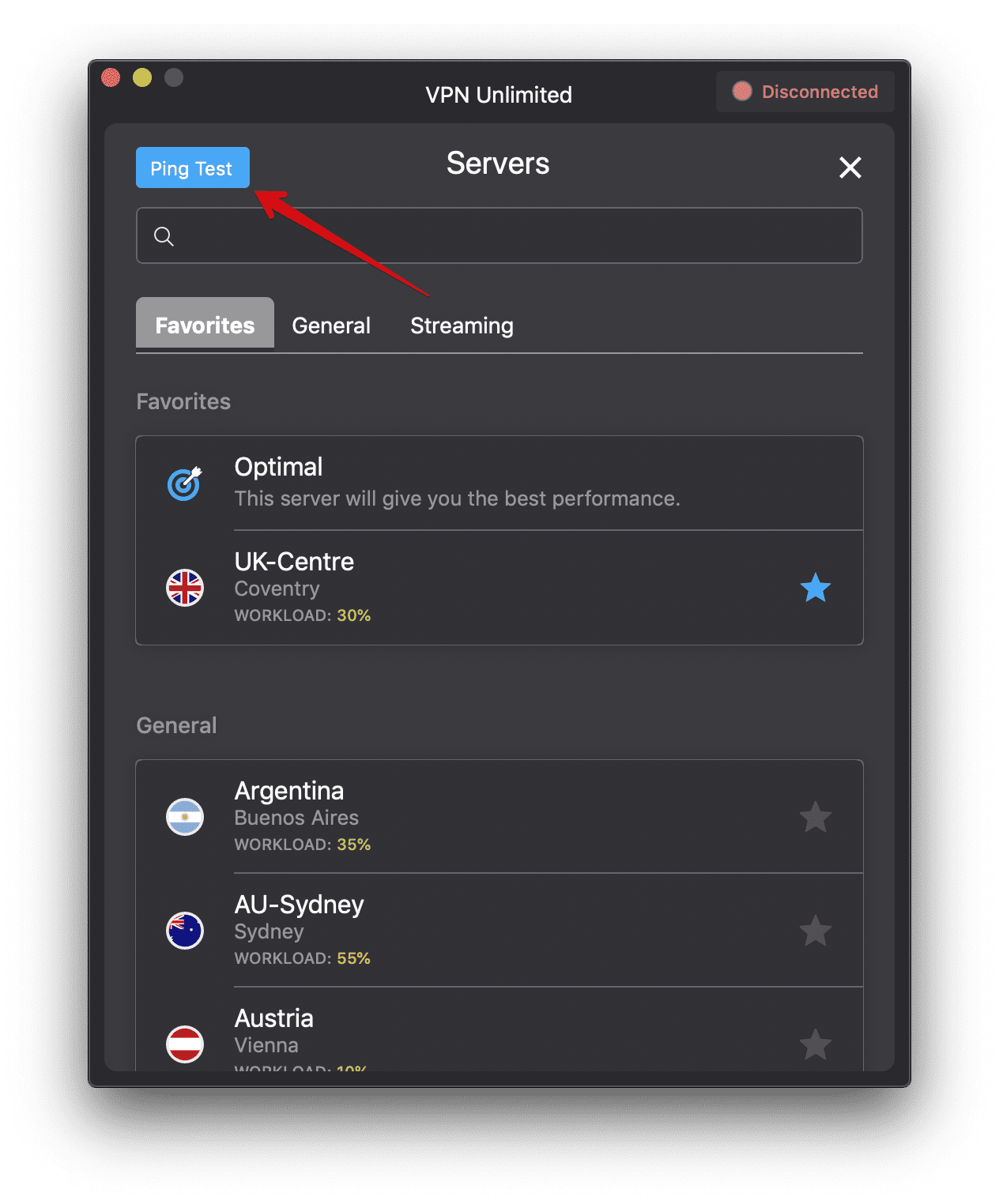
اتمام اسلاتهای دستگاه
بهترین خدمات VPN مانند VPN Unlimited، به شما این امکان را میدهند که از یک حساب واحد در چندین دستگاه استفاده کنید. این بهمنظور راحتی شماست: میتوانید تمام وسیلههای خود را بهطور همزمان محافظت کنید، اطمینان حاصل کنید هم در WiFi عمومی و هم در خانه خصوصی هستید و از هرکجا فیلتر جغرافیایی و سانسور را دور بزنید.
اما این امر همچنین بدان معنی است که میتوانید اسلاتها را تمام کرده و قادر به دسترسی به VPN Unlimited از دستگاهی دیگر نباشید. اگر چنین است، نیازی نیست VPN را از Mac خود حذف کنید! شما میتوانید به سادگی یک دستگاه را از لیست دستگاه VPN Unlimited خود حذف کنید تا یک اسلات برای دستگاه جدید آزاد شود. یا میتوانید جهت گسترش پوشش VPN خود بهراحتی اسلاتهای بیشتر دریافت کنید.
نحوه حذف دستی پروفایل VPN از Mac
اگر همچنان مصمم به خلاص شدن از VPN در Mac خود هستید، کلیک کنید روی اسپویلر زیر ↓
نحوه حذف پروفایل VPN از Mac
VPN Unlimited را روی دستگاههای دیگر امتحان کنید
اشتراک مادامالعمر VPN ما را بررسی کنید + تضمین برگشت ۳۰ روزه پول!
«OpenVPN» یک علامت تجاری ثبتشده از شرکت OpenVPN میباشد. «WireGuard» یک علامت تجاری ثبتشده از Jason A. Donenfeld میباشد.
